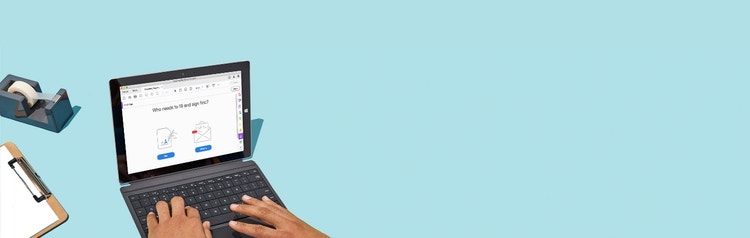Už žiadna tlač. Už žiadne ručné podpisovanie. Už žiadne posielanie formulárov poštou. Nástroj Vyplniť a podpísať vám umožňuje jednoducho vypĺňať PDF formuláre, podpisovať ich a odosielať elektronicky priamo z počítača, prehliadača alebo mobilnej aplikácie.